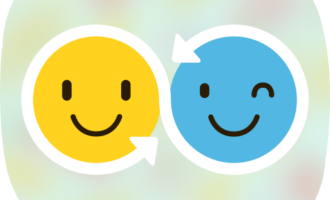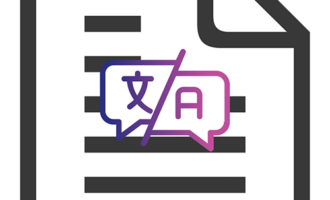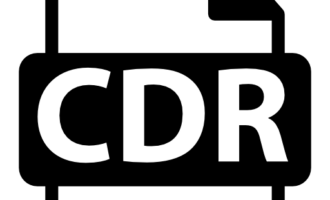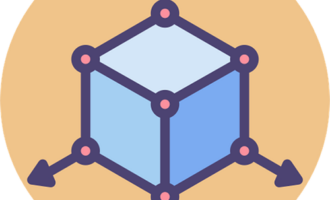При работе с чертежами важно уметь оперировать не только основным форматом, в котором они создаются, а именно DWG, но также очень полезно работать и с PDF, поскольку он более распространён и удобен для показа без использования программ черчения. Сам чертёж может быть получен уже в формате PDF, при этом некорректно открываясь профильным софтом, и тогда нужно воспользоваться программами или онлайн-сервисами для конвертации PDF в DWG.
Конвертирование PDF в DWG онлайн
Такой процесс не пользуется широкой популярностью и не представлен на универсальных конвертерах, которые превалируют в сети над узкоспециализированными, при этом преобразование DWG в PDF не является редкостью. Однако если заглянуть в некоторые уголки интернета, можно вывести на свет тройку вполне справляющихся сайтов, способных перенести все или, по крайней мере, самые важные детали чертежа из PDF в DWG. Такие онлайн-сервисы будут рассмотрены в рамках данной статьи.
Способ 1: Zamzar
Многофункциональный сервис, который поддерживает конвертацию множества форматов. На Zamzar можно пройти регистрацию, чтобы пользоваться большим разнообразием функций, таких как хранилище изменённых файлов. Кроме того, ресурс частично платный и имеет некоторые ограничения.
- Для начала нажмите на кнопку «Добавить файлы…» или просто перетащите свои документы в PDF с места хранения на компьютере. Вы также можете загрузить документы по ссылке прямо из интернет-источника, кликнув на «выберите ссылку».
- После этого вы сможете увидеть имя и состояние своих файлов, удалить ненужные или прервать процесс, удалив всё.
- Теперь щёлкните по выпадающему списку «Convert to» и выберите расширение «DWG» в категории «CAD Formats».
- Для завершения процедуры нужно нажать на кнопку «Конвертировать». При желании можно указать свой электронный адрес, кликнув по галочке и вписав его в текстовое поле, куда будет выслано письмо, оповещающее о завершении процесса.
- Далее перед вами предстанет окно ожидания. В это время можно посмотреть на плюсы приобретения подписки, одним из которых является отсутствие ожидания.
- Когда процесс будет завершён, вас уведомят текстом на зелёном фоне, и, кликнув по появившейся кнопке «Download», вы сможете загрузить конвертированные в DWG файлы.
- Если вы предоставили свою почту, вам придёт письмо, в котором пойдёт речь о том, что файлы готовы для скачивания, и на загрузку будет дана ссылка. Она действительна 1 день, после чего файл удалится.
- Перейдя по ссылке, вы откроете окно, в котором будет отображена информация о ваших файлах, а также предоставлена возможность скачать их кликом по кнопке «Download».
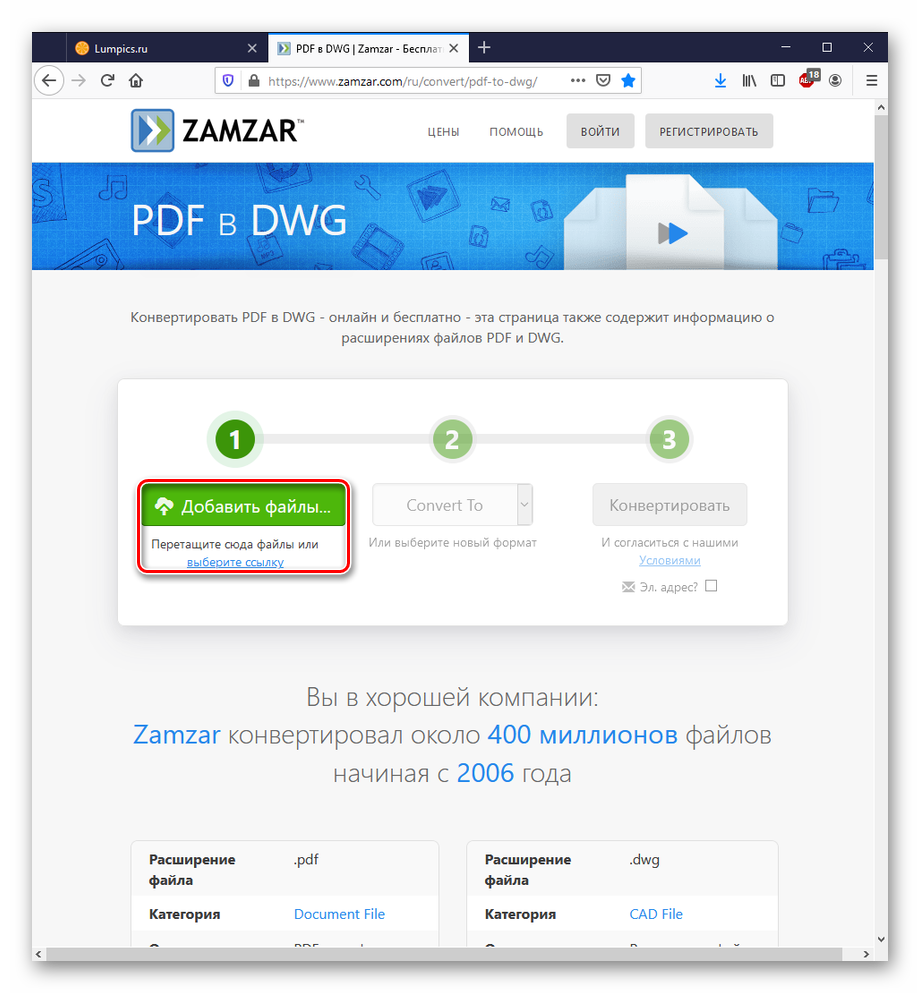
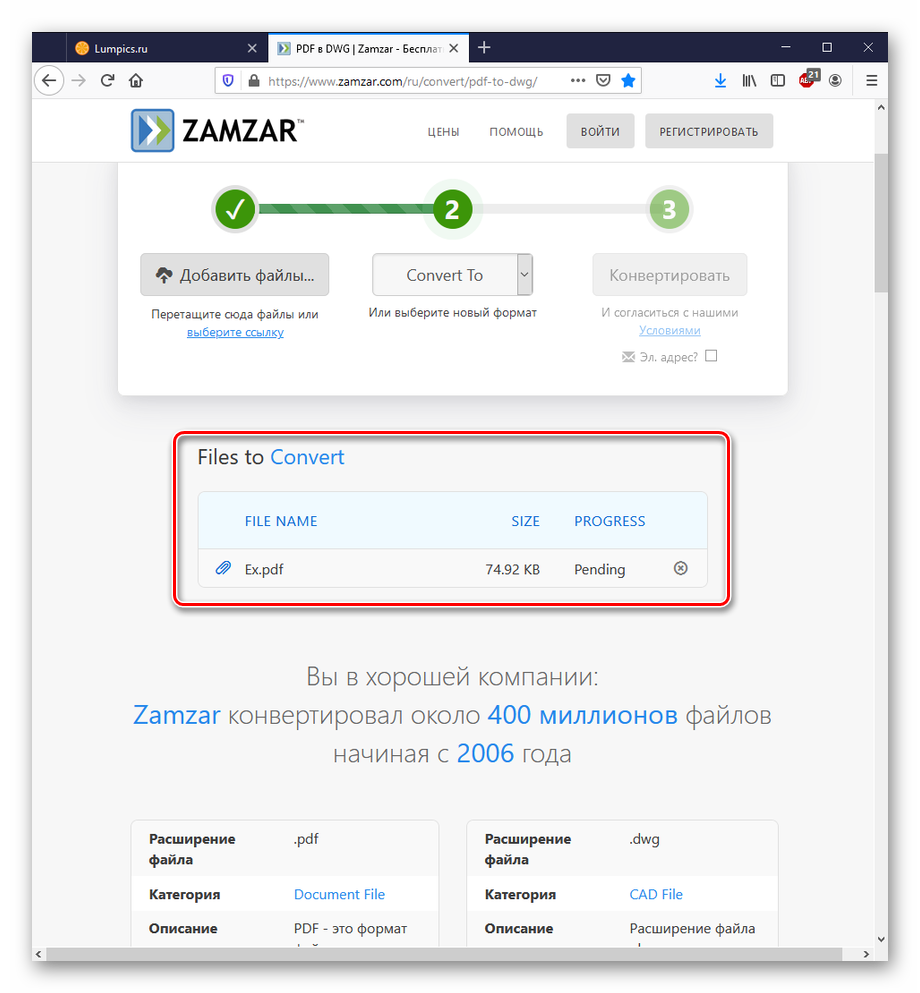


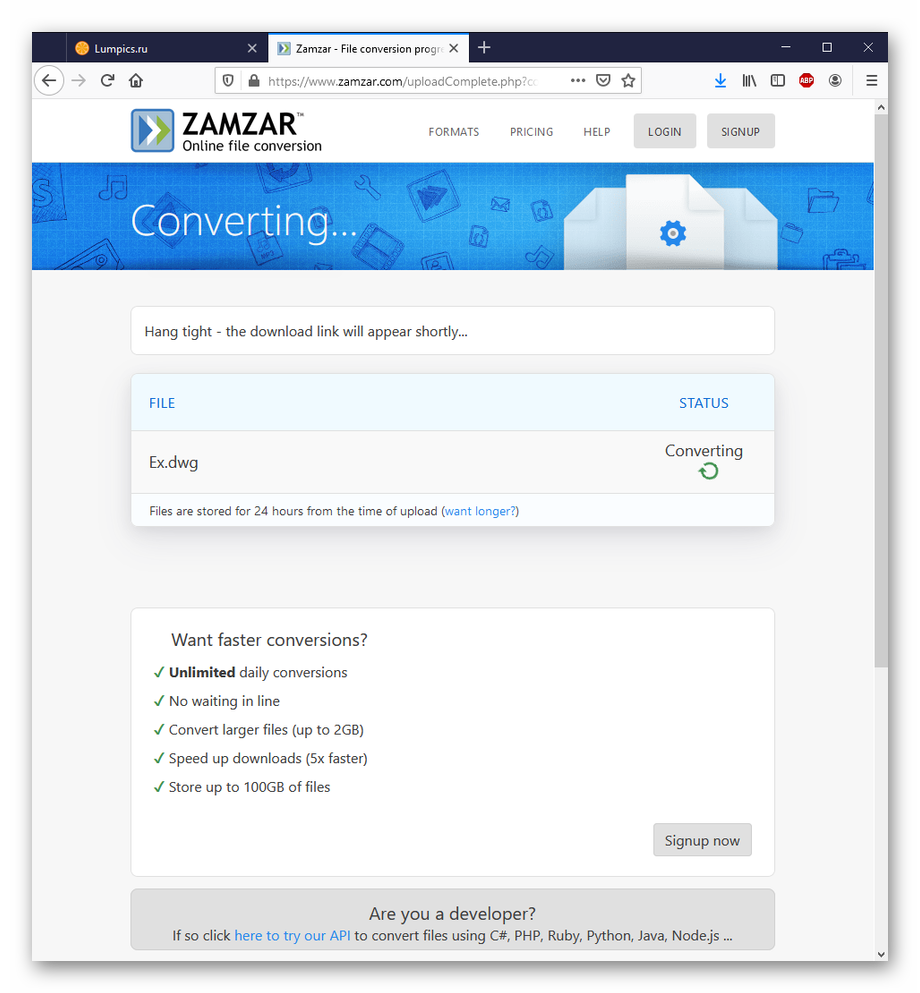
Рекомендуется использовать латиницу для имён преобразуемых файлов, иначе Zamzar может некорректно прочесть их и, соответственно, неверно назвать результаты конвертации.


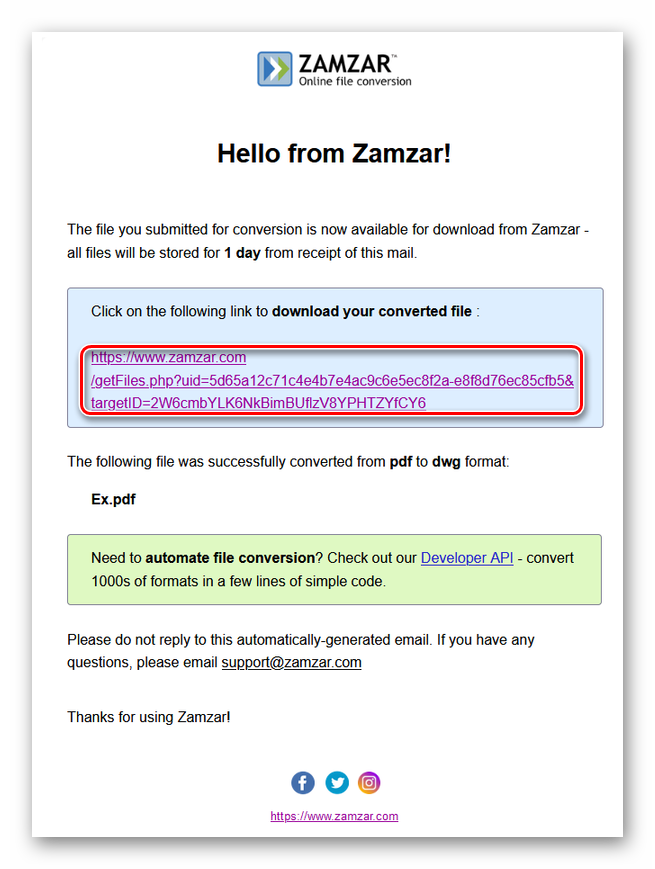
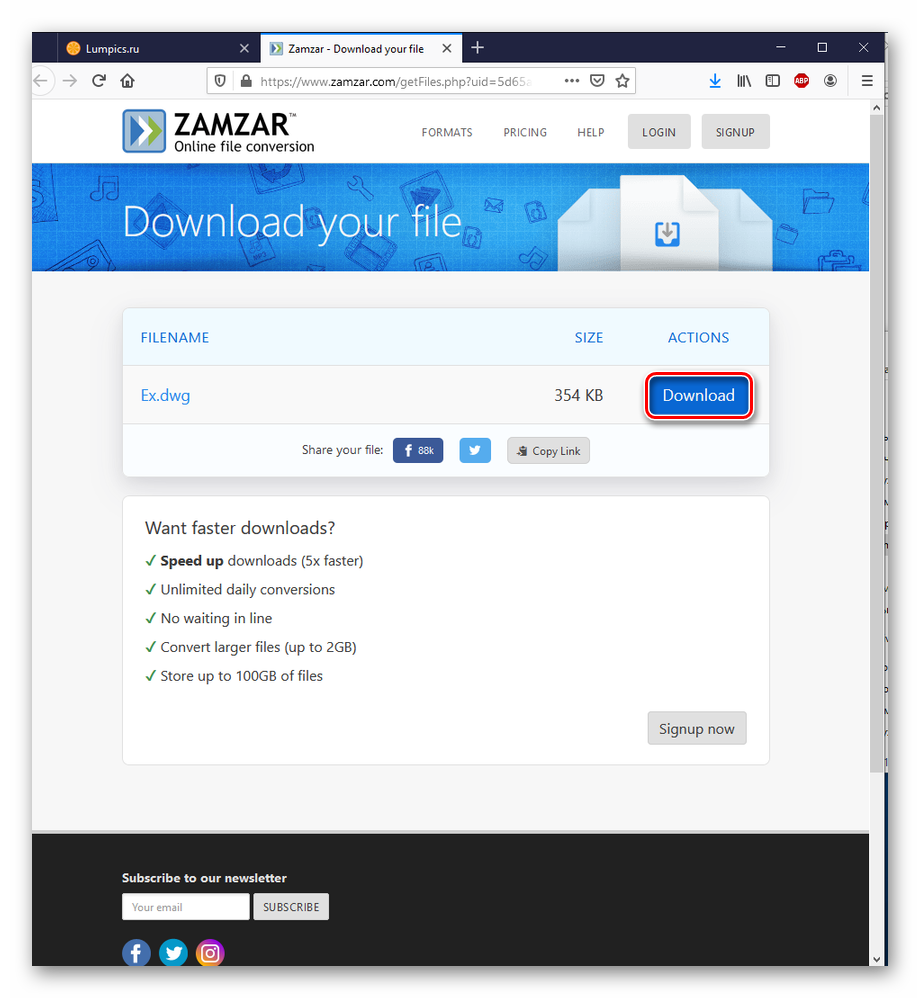
Помните, что количество бесплатных конвертаций ограничено двумя в день. При попытке скачать третий файл вас оповестят об этом и предложат перейти на платную подписку.
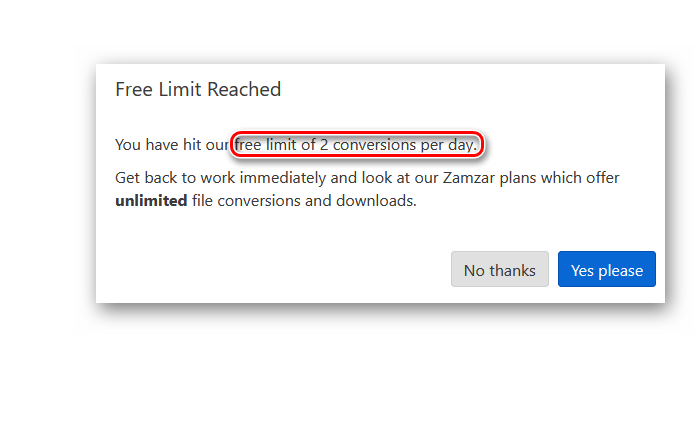
Zamzar — удобный и многофункциональный универсальный сервис для конвертации файлов. Нельзя сказать, что результаты будут самыми корректными, однако всё лучше, чем попытки открыть PDF для редактирования стандартными средствами в программе для черчения. Плюсами сервиса является возможность хранить результаты, пусть и недолго, если вы в бесплатном режиме, и функция одновременной загрузки нескольких документов для множественной смены расширения, а также загрузка по ссылке. Минус сервиса — ограничение на количество обрабатываемых в день документов, так что если вам понравился именно Zamzar, имеет смысл купить подписку. Это снимет ограничения и предоставит некоторые привилегии, но такое лучше делать лишь в том случае, когда необходимо изменять множество файлов в день.
Способ 2: PDFConverter
Сервис, специализирующийся на формате PDF, что можно понять из названия. Он может превратить всё в PDF, и сам документ PDF потом обратить во все иные форматы. Отличается простотой использования.
- Чтобы начать конвертировать файлы, переместите их в область загрузки с помощью мышки или кликните на неё и выберите документ в окне Проводника. Кроме того вы можете загрузить файл из Google Drive или Dropbox.
- Начнётся загрузка, которую вы можете отследить и отменить в случае надобности.
- Подождите несколько минут, пока сервис обработает файл.
- Когда процедура закончится, вы сможете загрузить результат, нажав на кнопку «Download File».
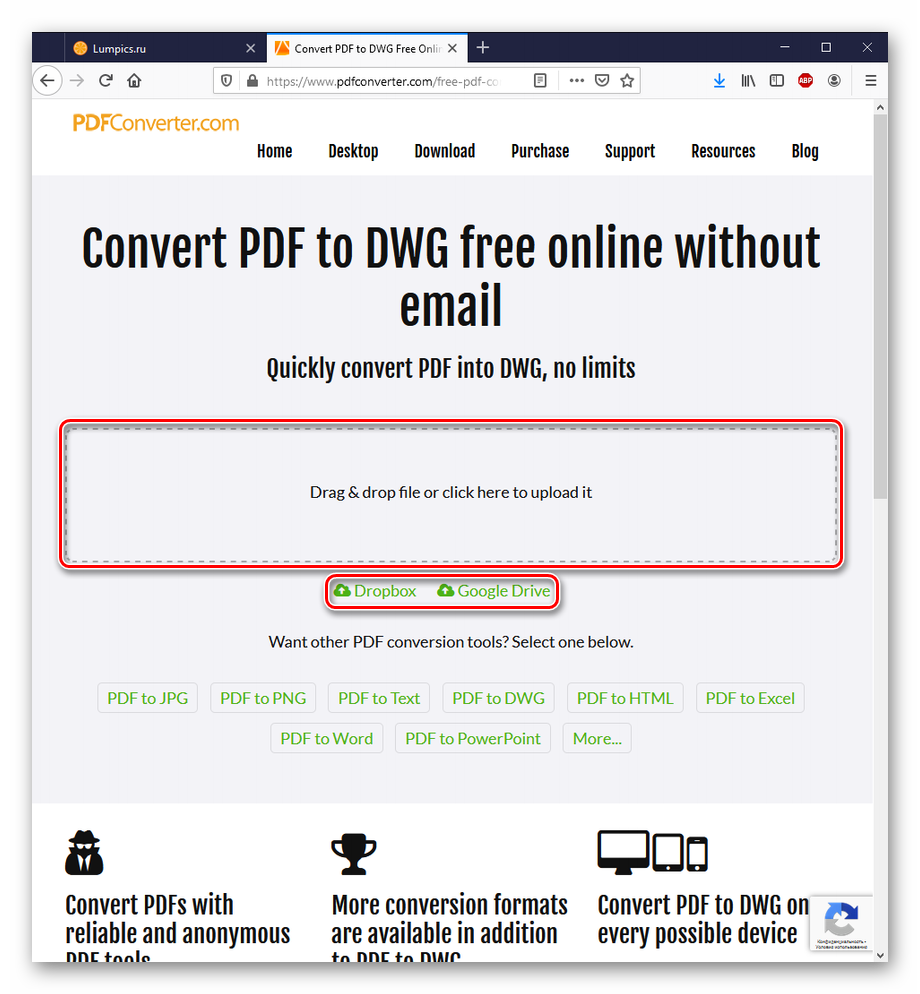
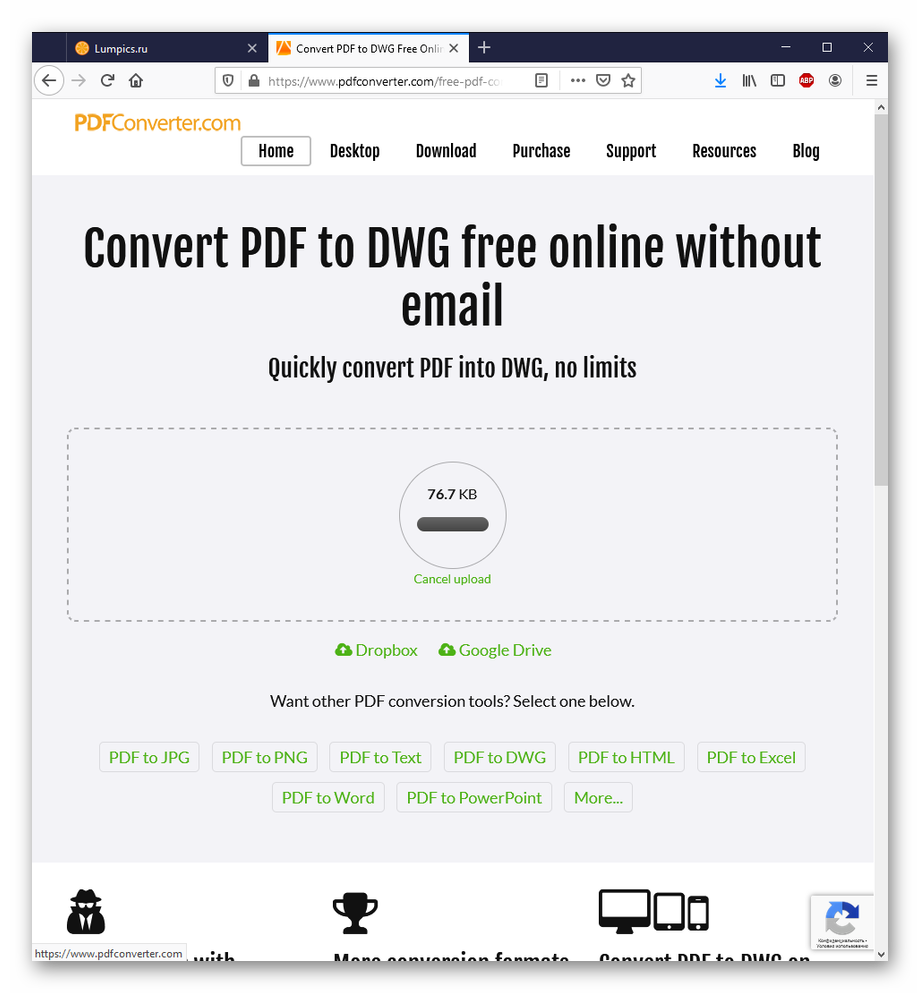

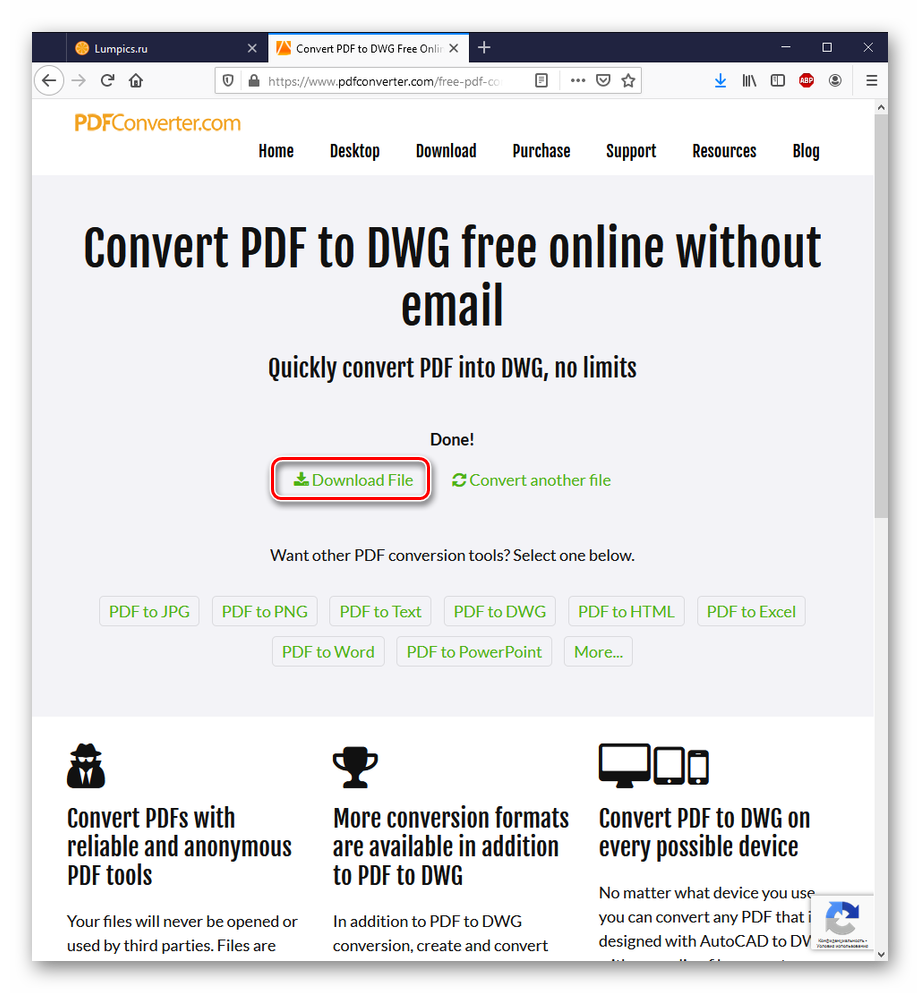
Когда завершится преобразование, сервис попросит вас рассказать о нём во всплывающем окне. Его можно убрать, закрыв, но оно будет появляться при каждой конвертации.
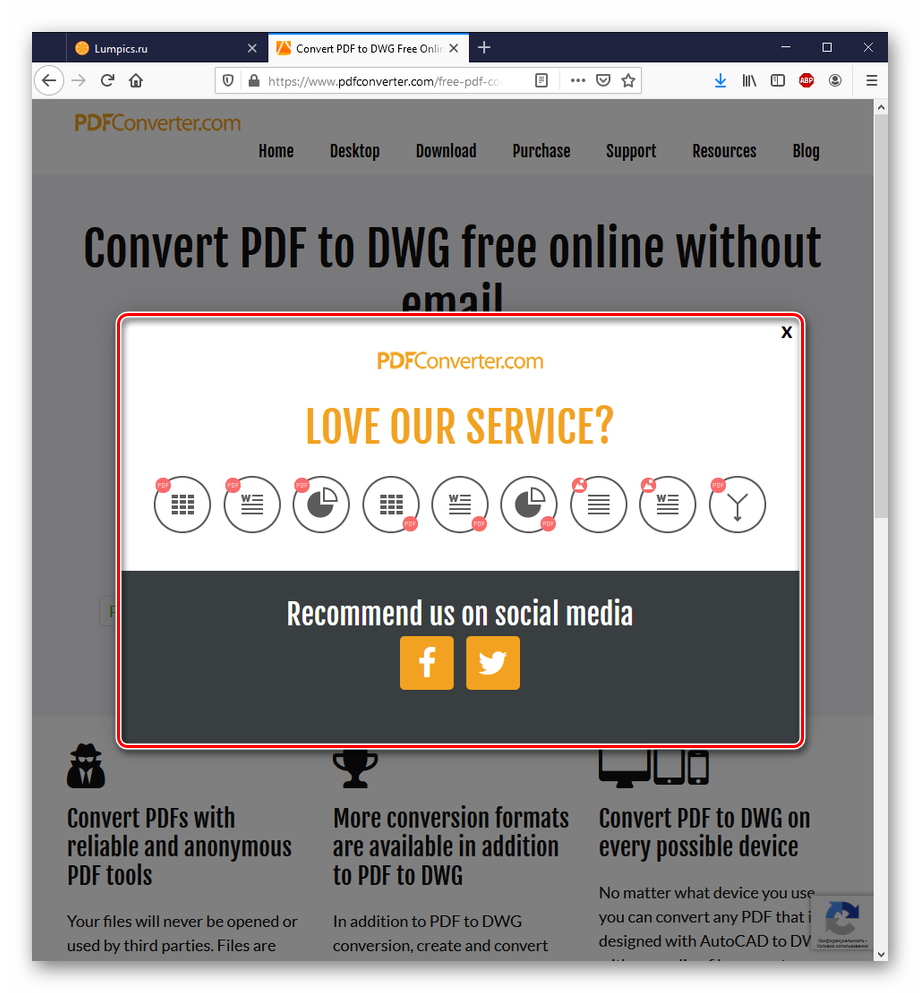
PDFConverter довольно хорош как для работы с PDF в целом, так и для преобразования его в DWG в частности. Бесплатность, удобный и минималистичный интерфейс, а также функция загрузки файла из облачных хранилищ делают его довольно привлекательным. Небольшое раздражение вызывает просьба распространить информацию о сервисе в Facebook и Twitter каждую конвертацию, хотя это можно считать малой платой за пользование таким удобным инструментом.
Способ 3: Convert PDF to AutoCAD
Компания Investintech занимается разработкой программного обеспечения для работы с PDF. Её флагманский продукт представят собой программу для просмотра, редактирования и конвертирования PDF. В качестве некой демоверсии Investintech предлагает опробовать смену расширения с PDF на DWG онлайн.
Онлайн-сервис Convert PDF to AutoCAD
- Загрузите PDF, кликнув на специальную область, или перетащите его с помощью мыши.
- Подождите, пока файл конвертируется. В это время область загрузки будет мягко мигать, становясь то ярче, то тусклее.
- Скачайте результат, нажав на «Download File».
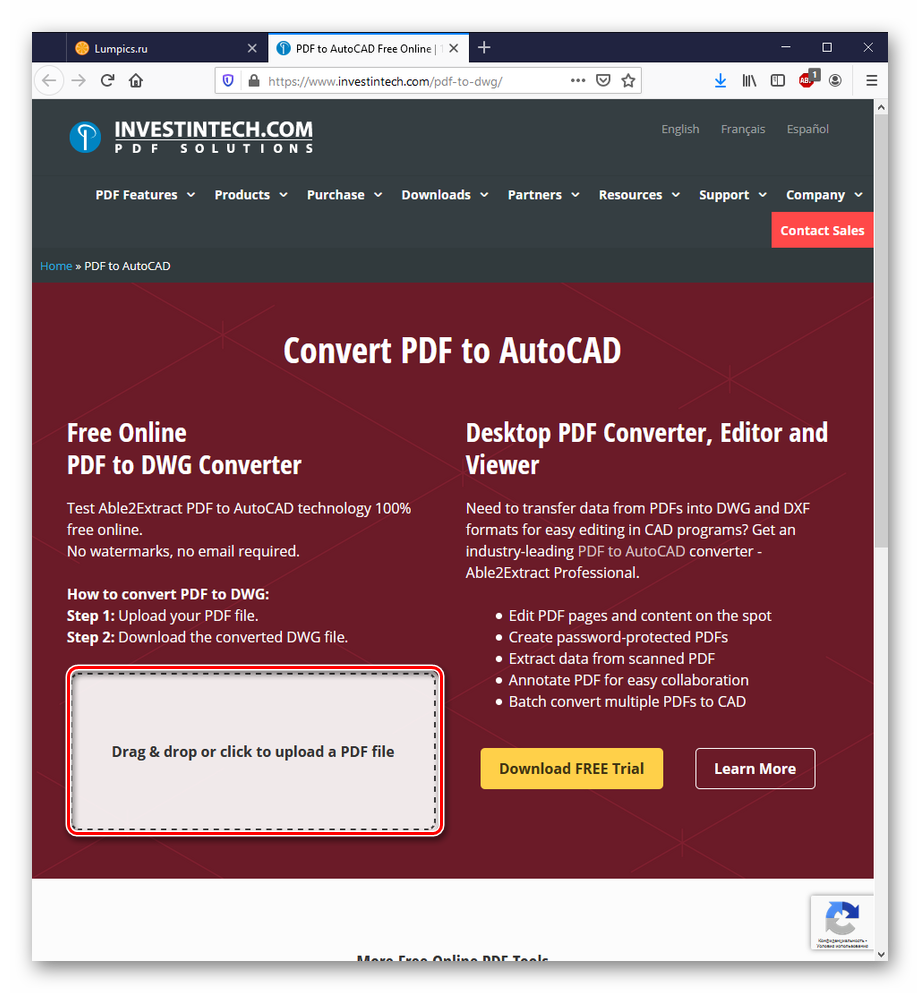

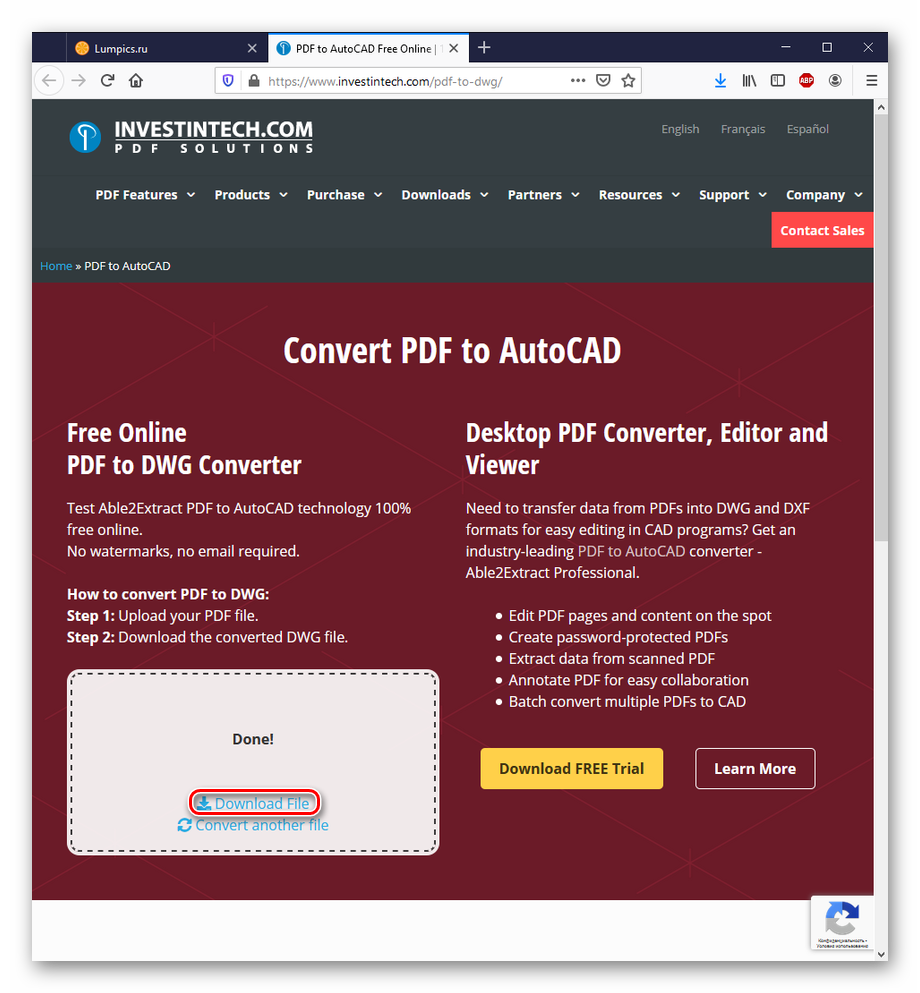
Сервис от Investintech представлен минимальной функциональностью, но если нужно быстро конвертировать PDF в DWG, то это, скорее, плюс. В нём отсутствует лимит на количество преобразований или активная реклама десктопного приложения.
Несмотря на целый ряд онлайн-конвертеров, универсальных и узконаправленных, найти хорошие сервисы для смены расширения с PDF на DWG довольно сложно. Некоторые не работают корректно, иные платные и из всего чертежа могут бесплатно преобразовать лишь пару первых страниц, а некоторые и вовсе предлагают получасовое ожидание за работу над одним файлом. Однако сервисы, представленные выше, могут удовлетворить пользователя, которому срочно нужно полностью получить чертёж в другом формате и без лишнего ожидания. При наличии средств можно приобрести профессиональные инструменты для регулярной удобной онлайн-конвертации в DWG из PDF и для серьёзной работы с последним в том числе.
Как вам статья?